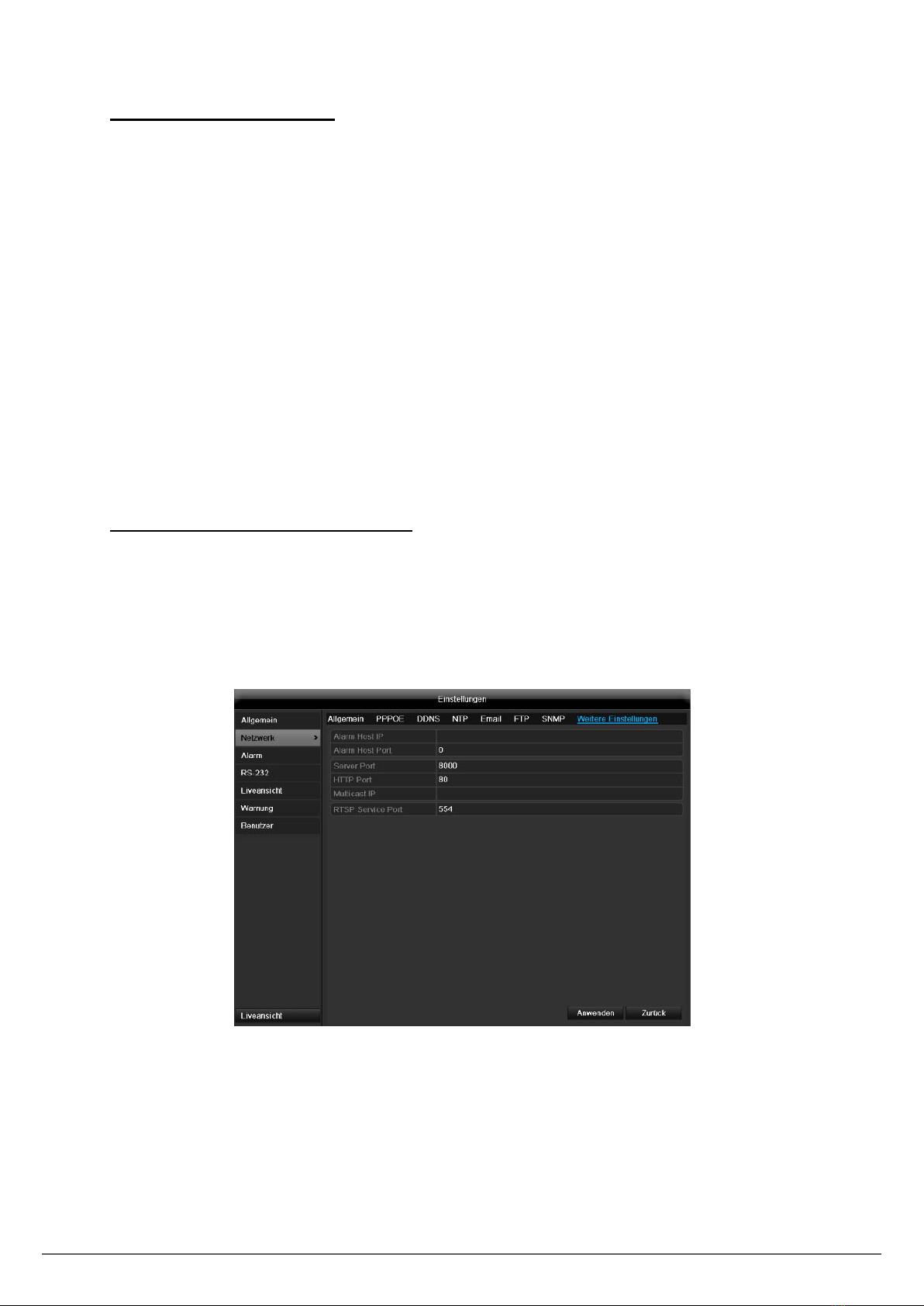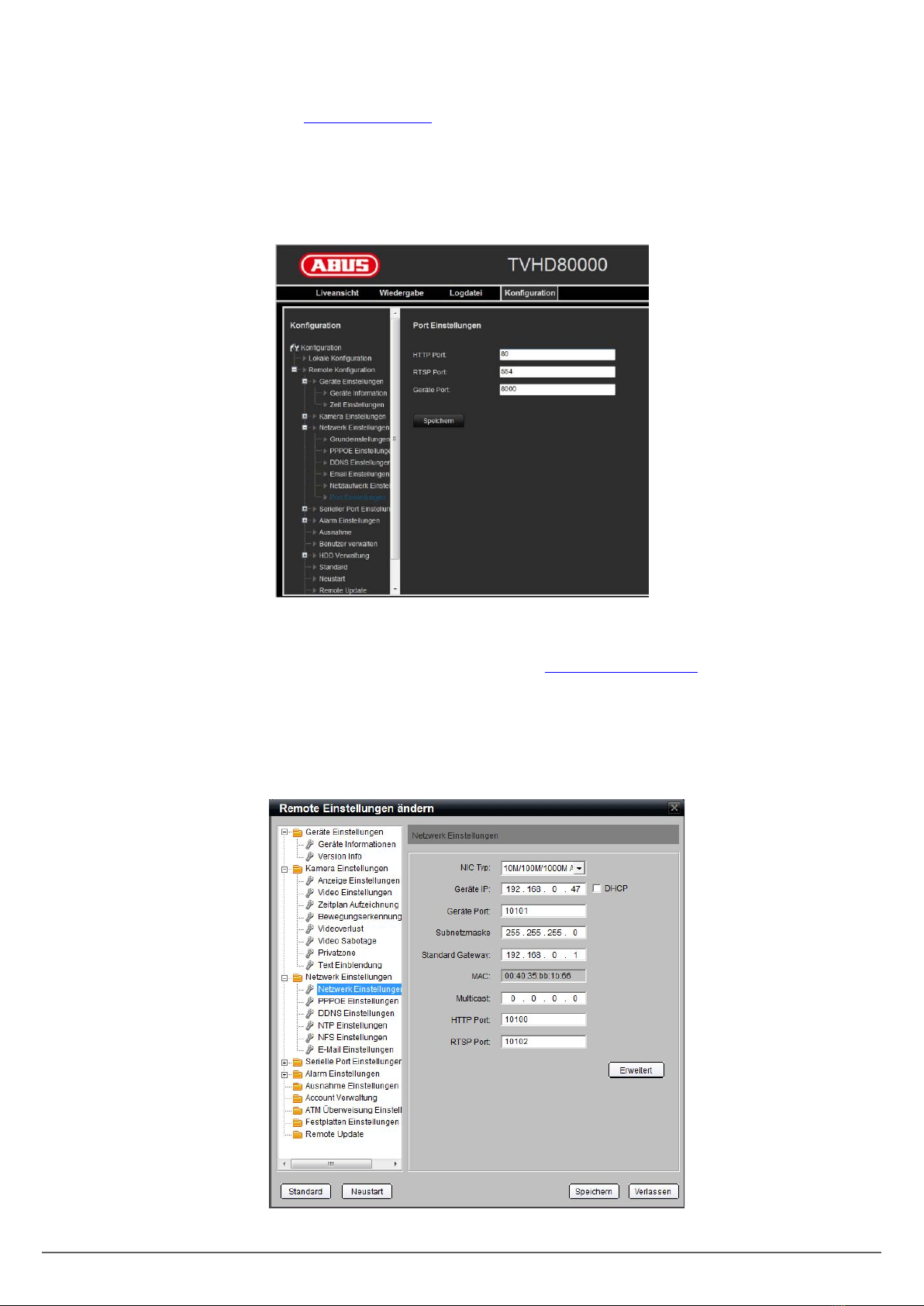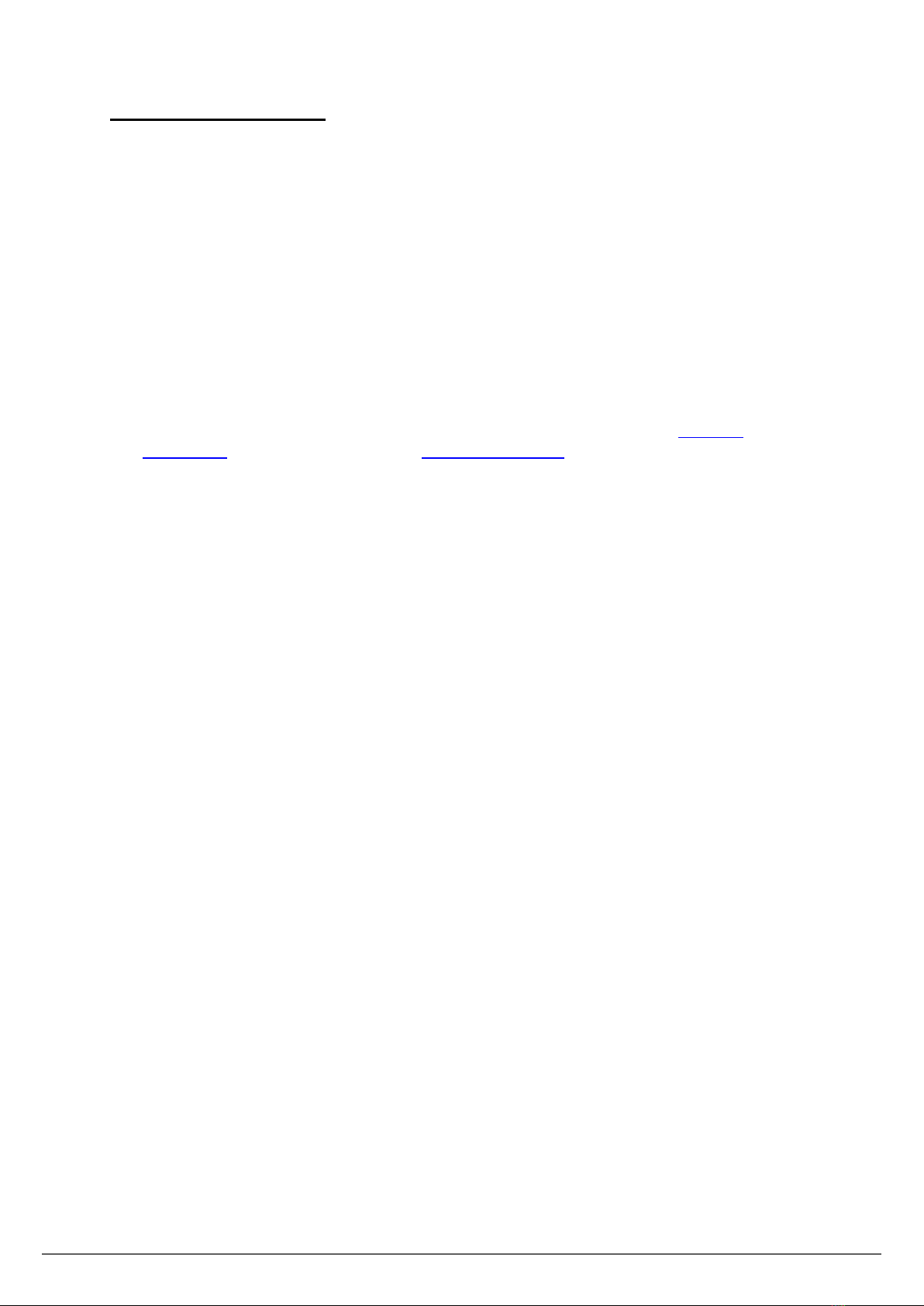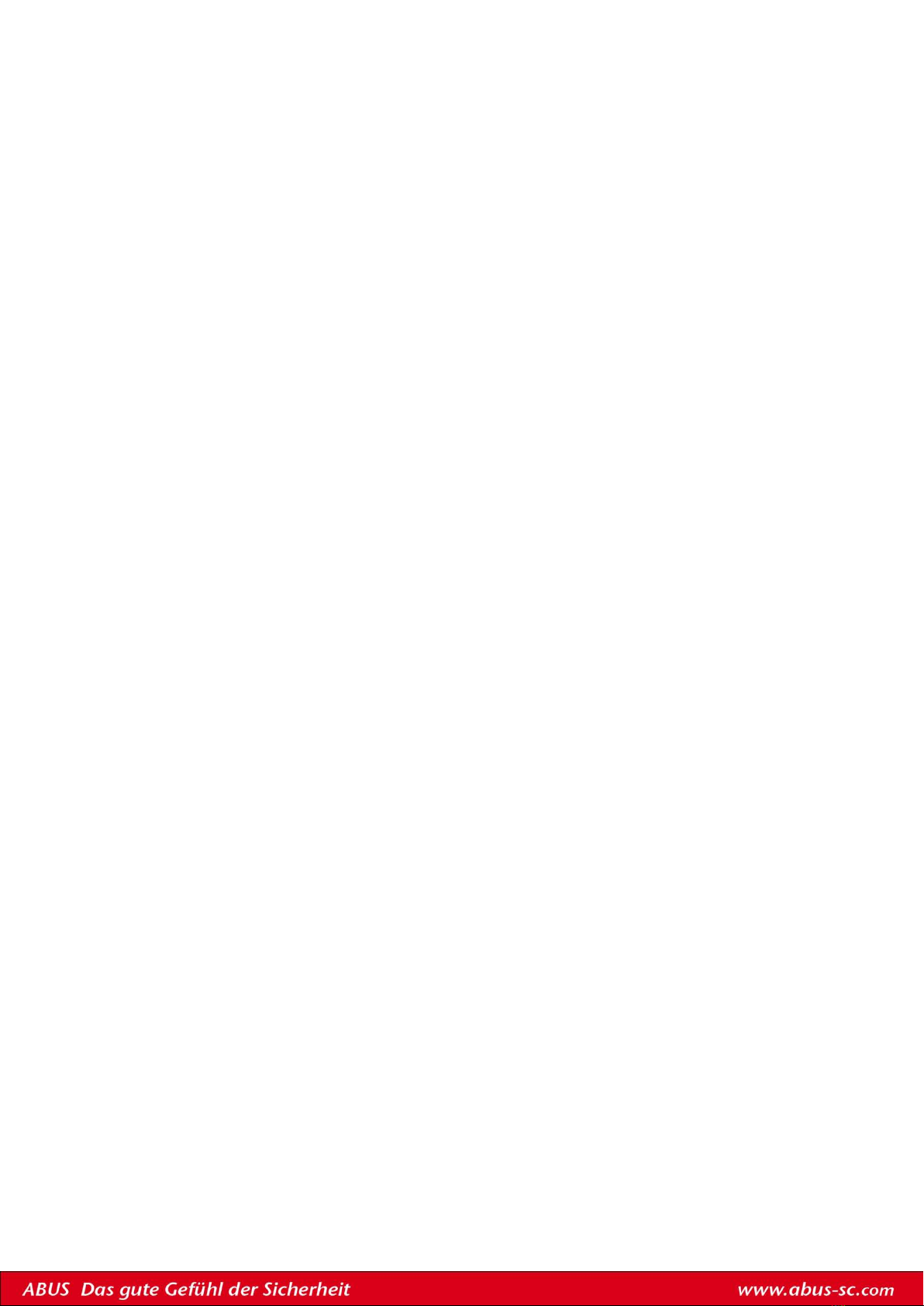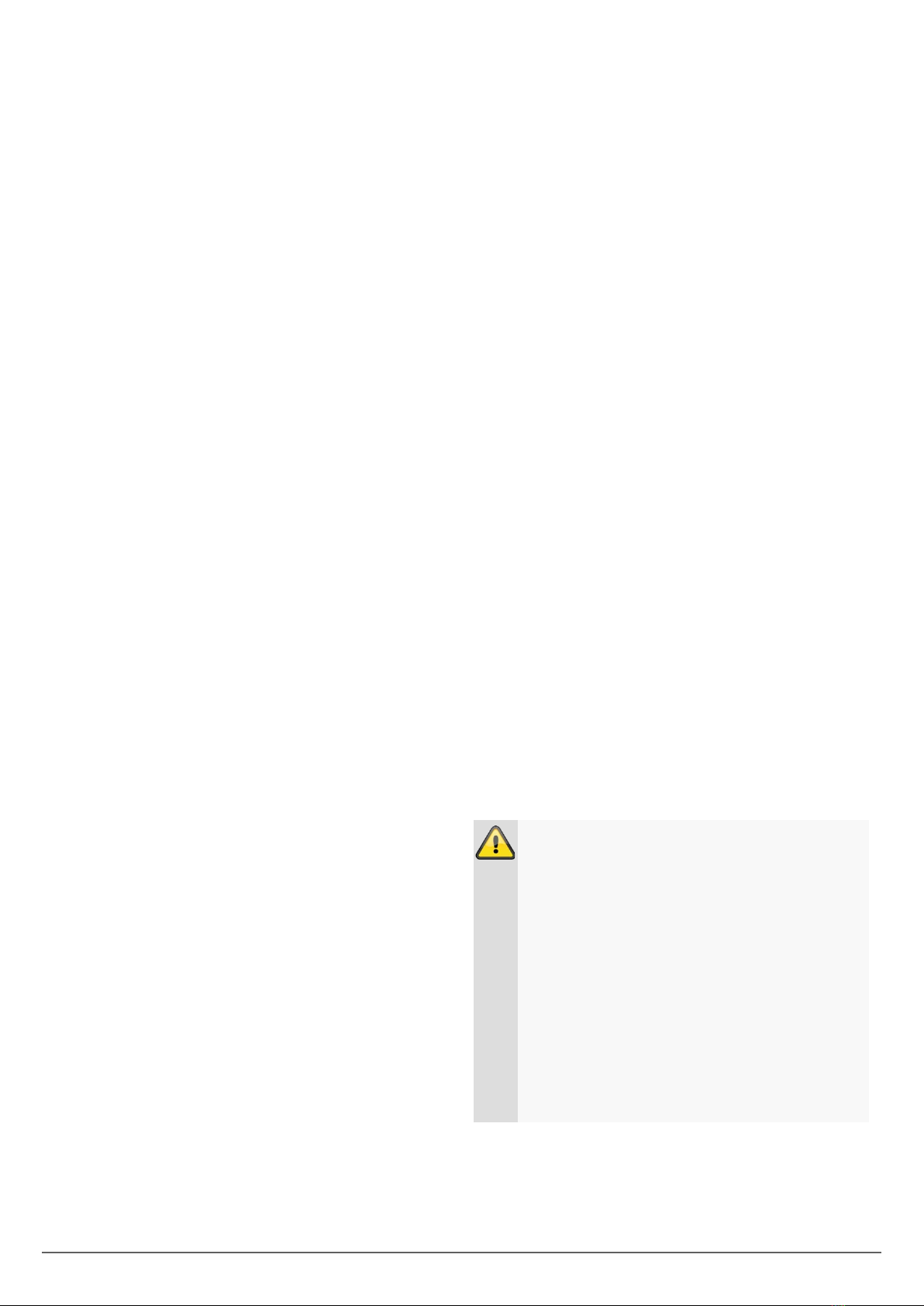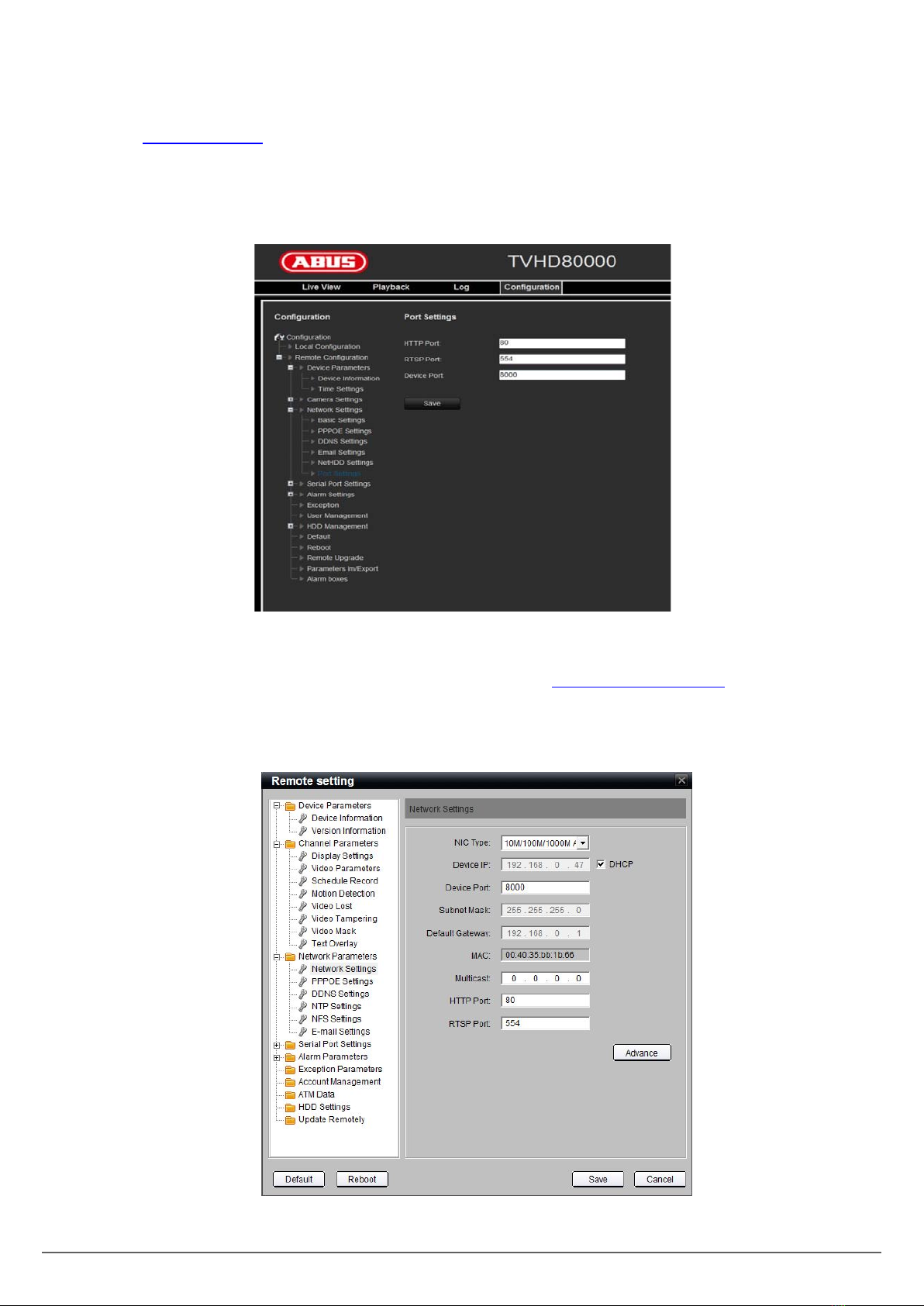2
Inhalt:
1. Übersicht der Ports
2. Ein- / Umstellung der Ports
3. Sonstige Hinweise
Haftungsausschluss
Diese Bedienungsanleitung wurde mit größter
Sorgfalt erstellt. Sollten Ihnen dennoch
Auslassungen oder Ungenauigkeiten auffallen, so
teilen Sie uns diese bitte auf der letzten Seite des
Handbuchs angegebener Adresse mit. Die ABUS
Security-Center GmbH übernimmt keinerlei
Haftung für technische und typografische Fehler
und behält sich das Recht vor, jederzeit ohne
vorherige Ankündigung Änderungen am Produkt
und an den Bedienungsanleitungen vorzunehmen.
ABUS Security-Center ist nicht für direkte und
indirekte Folgeschäden haftbar oder
verantwortlich, die in Verbindung mit der
Ausstattung, der Leistung und dem Einsatz dieses
Produkts entstehen. Es wird keinerlei Garantie für
den Inhalt dieses Dokuments übernommen.